Loading...
Berikut beberapa penyebab dan solusi mengatasi WhatsApp mengalami pengunduhan gagal saat memuat status atau story

Sekarang, Anda pun pasti menyadari bahwa WhatsApp menjadi salah satu aplikasi paling penting yang setidaknya harus di install pada smartphone yang Anda miliki. Hal ini beralasan karena hampir setiap pengguna smartphone memilih menggunakan WhatsApp sebagai media komunikasi mereka. Selain karena memiliki jumlah pengguna terbanyak di seluruh dunia, WhatsApp juga dikenal lebih ringan dan mudah digunakan ketimbang aplikasi pesan instan lainnya.
Jika dilihat dari cara kerjanya, WhatsApp menggunakan jaringan internet (3G, 4G, dan WiFi) sebagai komunikasi data antara pengguna satu dengan pengguna lainnya. Kestabilan koneksi internet sangat dibutuhkan agar pesan, foto, maupun video yang dimuat tidak terjadi masalah. Dalam hal ini, banyak pengguna yang mengeluh mengenai pengunduhan foto dan video yang sering kali terjadi kegagalan, baik saat mengunduh berkas atau media di ruang chat dan saat memuat status orang lain.
Beberapa pengguna mengalami masalah dalam memuat foto atau video orang lain, pesan yang ditampilkan bertuliskan “Pengunduhan gagal. Pengunduhan tidak dapat diselesaikan. Silakan coba lagi nanti”. Ini artinya, file yang dimuat tidak dapat di unduh dan harus mencobanya beberapa saat lagi. Selain karena koneksi internet yang tidak stabil, ada beberapa faktor lain yang membuat pesan tersebut tampil. Untuk mengetahuinya, Anda bisa simak penyebab dan solusi mengatasi pengunduhan media gagal di WhatsApp berikut ini.
Lihat Juga : 10 Cara Mengatasi Penyimpanan Penuh di WhatsApp
Beberapa dari Anda yang mengalami masalah pengunduhan gagal di WhatsApp pasti berpikir koneksi internet tidak ada masalah sama sekali, tetapi mengapa WhatsApp selalu gagal dalam mengunduh file atau media? Untuk mengetahuinya, Anda bisa simak beberapa poin penyebab berikut ini.
Lihat Juga : 10 Cara Mengatasi Tidak Bisa Membuat Status WhatsApp
Setelah mengetahui beberapa penyebab di atas, kini saatnya melakukan perbaikan dengan mencoba beberapa tips berikut ini:
Pertama, coba pastikan kembali bahwa koneksi internet pada perangkat Anda benar-benar stabil dan lancar. Anda bisa memastikannya dengan melakukan browsing atau memutar salah satu video di YouTube. Apabila video yang Anda putar tidak mengalami buffering sama sekali, maka artinya koneksi internet Anda stabil. Tapi jika sebaliknya, mungkin Anda perlu cek data internet yang tersisa atau jika Anda menggunakan koneksi WiFi, maka Anda perlu cek sambungan WiFi yang Anda gunakan.
Pengecekan diperlukan untuk mengetahui apakah data internet pada perangkat Anda masih tersedia atau sudah habis. Selain data internet, kualitas jaringan juga penting untuk Anda perhatikan. Apabila jaringan internet pada perangkat Anda masih 3G atau bahkan 2G, belum 4G maka wajar saja jika WhatsApp sering terjadi kegagalan saat mengunduh file atau media. Mungkin Anda perlu berpindah ke lokasi lain untuk mendapatkan kualitas jaringan yang lebih baik.
Lihat Juga : 10 Cara Mengatasi Android Tidak Bisa Terhubung Internet
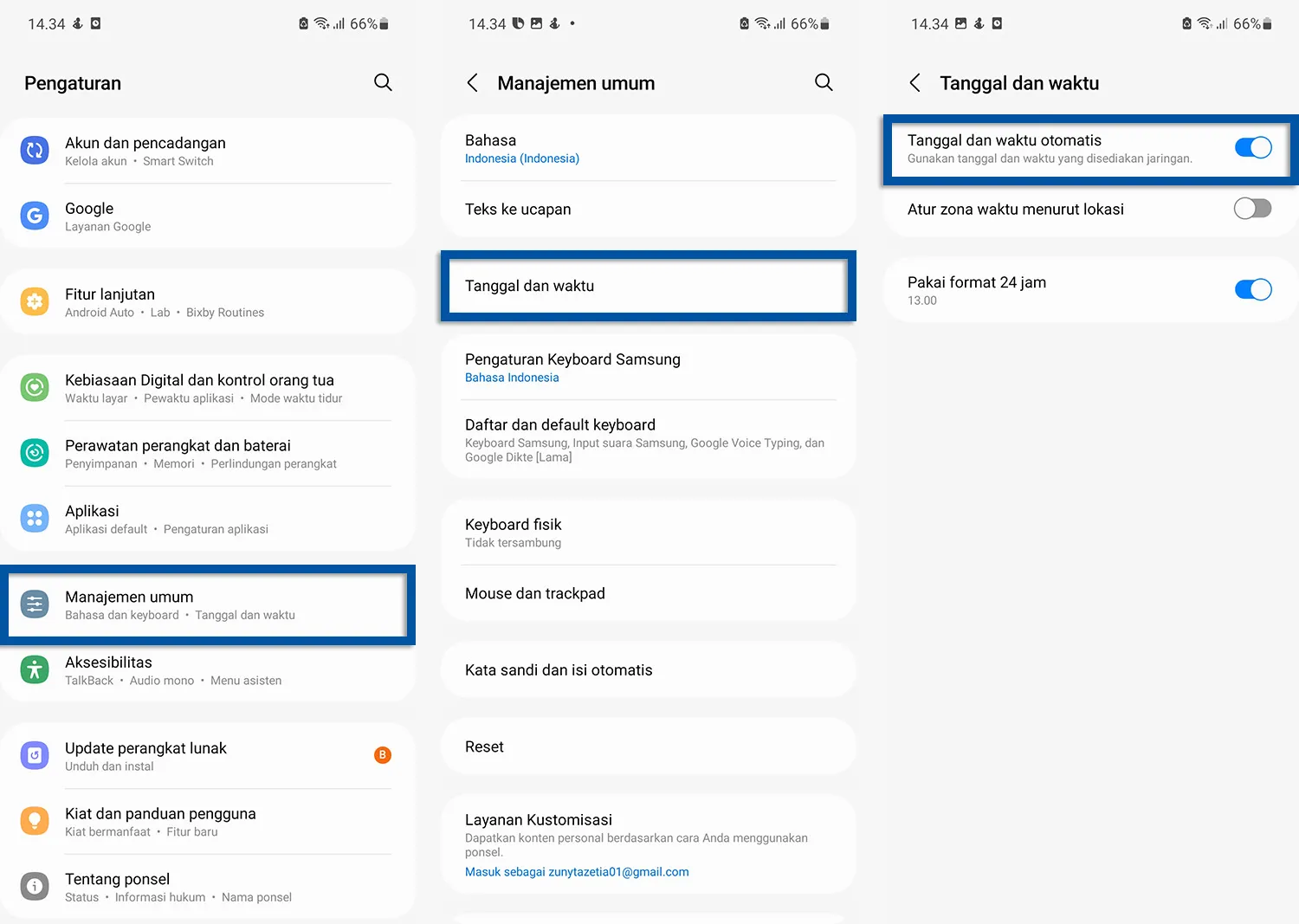
Jika sebelumnya Anda mengatur tanggal dan waktu sesuka hati atau asal-asalan, ini dapat menyebabkan perangkat tidak dapat terhubung ke server WhatsApp untuk mengunduh media. Jika sebelumnya Anda mengatur tanggal dan waktu secara manual, Anda bisa mengubahnya secara otomatis. Ini dilakukan agar tanggal dan waktu bisa real-time sesuai dengan lokasi tempat tinggal. Untuk melakukannya, Anda bisa mengikuti langkah-langkah di bawah ini.
Setiap kali Anda mendapatkan kiriman file dan media, WhatsApp akan mengunduhnya ke penyimpanan internal. Seiring berjalannya waktu, kiriman file dan media yang semakin banyak tersebut dapat menyebabkan penyimpanan internal penuh dan membuat WhatsApp terasa berat ketika digunakan. Hal inilah yang juga berdampak pada status atau kiriman file WhatsApp yang gagal terunduh. Untuk mengatasinya, Anda harus mengosongkan penyimpanan internal dengan membersihkan data-data dan aplikasi yang tidak dibutuhkan.
Pada aplikasi WhatsApp terutama, Anda bisa cek penggunaan penyimpanan internal melalui fitur “Kelola penyimpanan” pada menu Setelan. Atau Anda juga bisa membuka “File manager” di ponsel Anda untuk membersihkan dokumen, apk, foto, dan video yang tidak diperlukan. Anda bisa ikuti beberapa metode berikut ini untuk membersihkan data-data yang tersimpan di penyimpanan internal ponsel Anda.
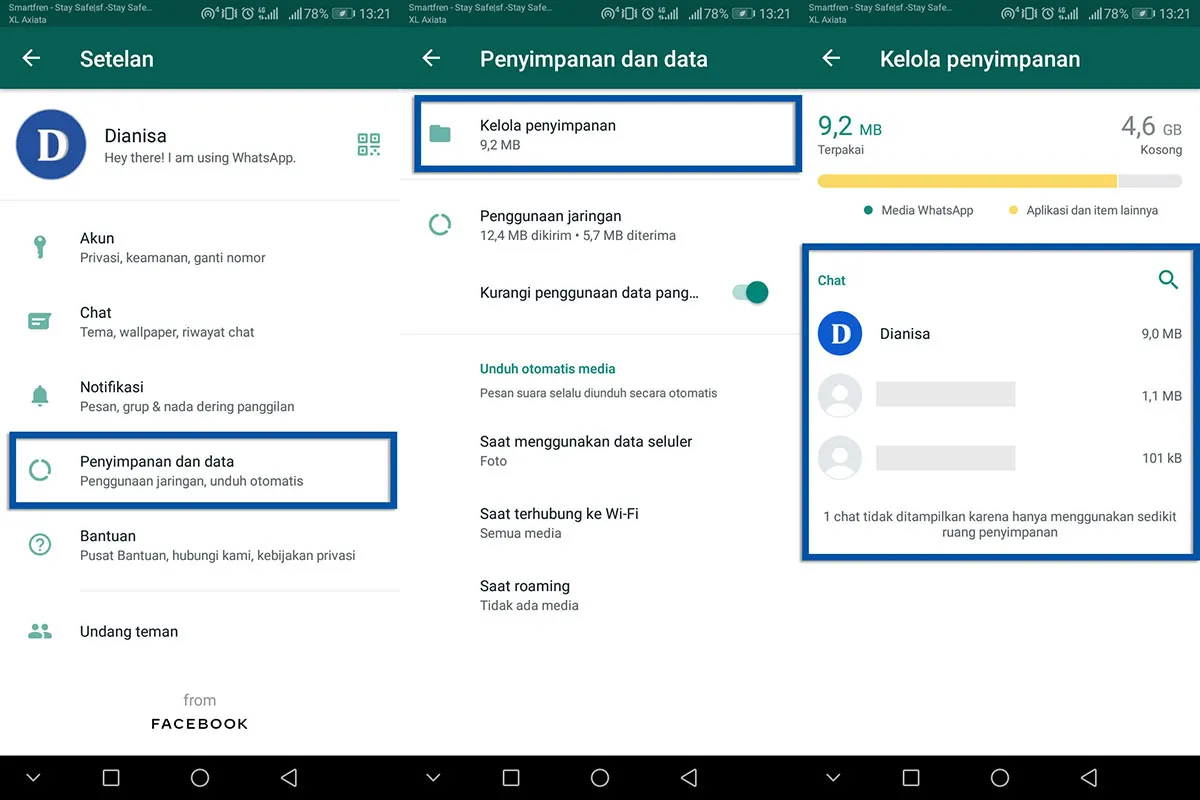
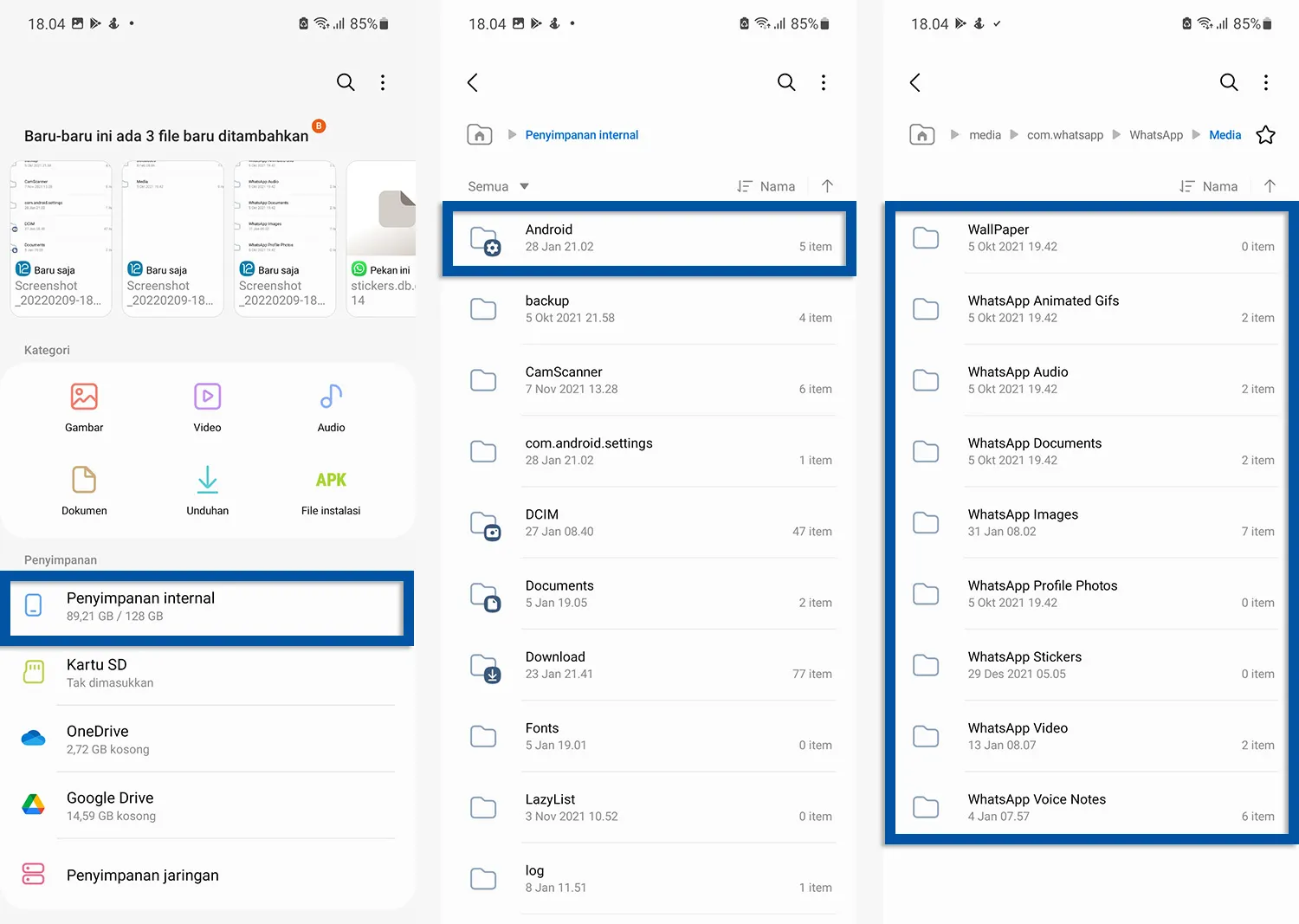
Penyimpanan internal » Android » media » com.whatsapp » WhatsApp » MediaDalam ketentuannya, berkas dan media yang dikirim oleh orang lain pada chat atau grup WhatsApp hanya bertahan selama satu bulan. Lebih dari satu bulan, maka berkas dan media WhatsApp akan dihapus dari server secara permanen. Saat Anda mengunduh berkas atau media lalu muncul pesan singkat bertuliskan: “maaf file media ini tidak dapat ditemukan silakan minta untuk mengirimkannya kembali”, maka artinya file tersebut sudah terlalu lama atau kadaluwarsa, dan tidak tersedia lagi di server WhatsApp.
Lalu bagaimana cara mengunduh file yang tidak tersedia lagi di server WhatsApp? Karena file tidak ada, maka Anda tidak bisa mengunduhnya. Solusinya, Anda bisa minta pengirim untuk mengirimkan kembali file tersebut, lalu mengunduhnya.
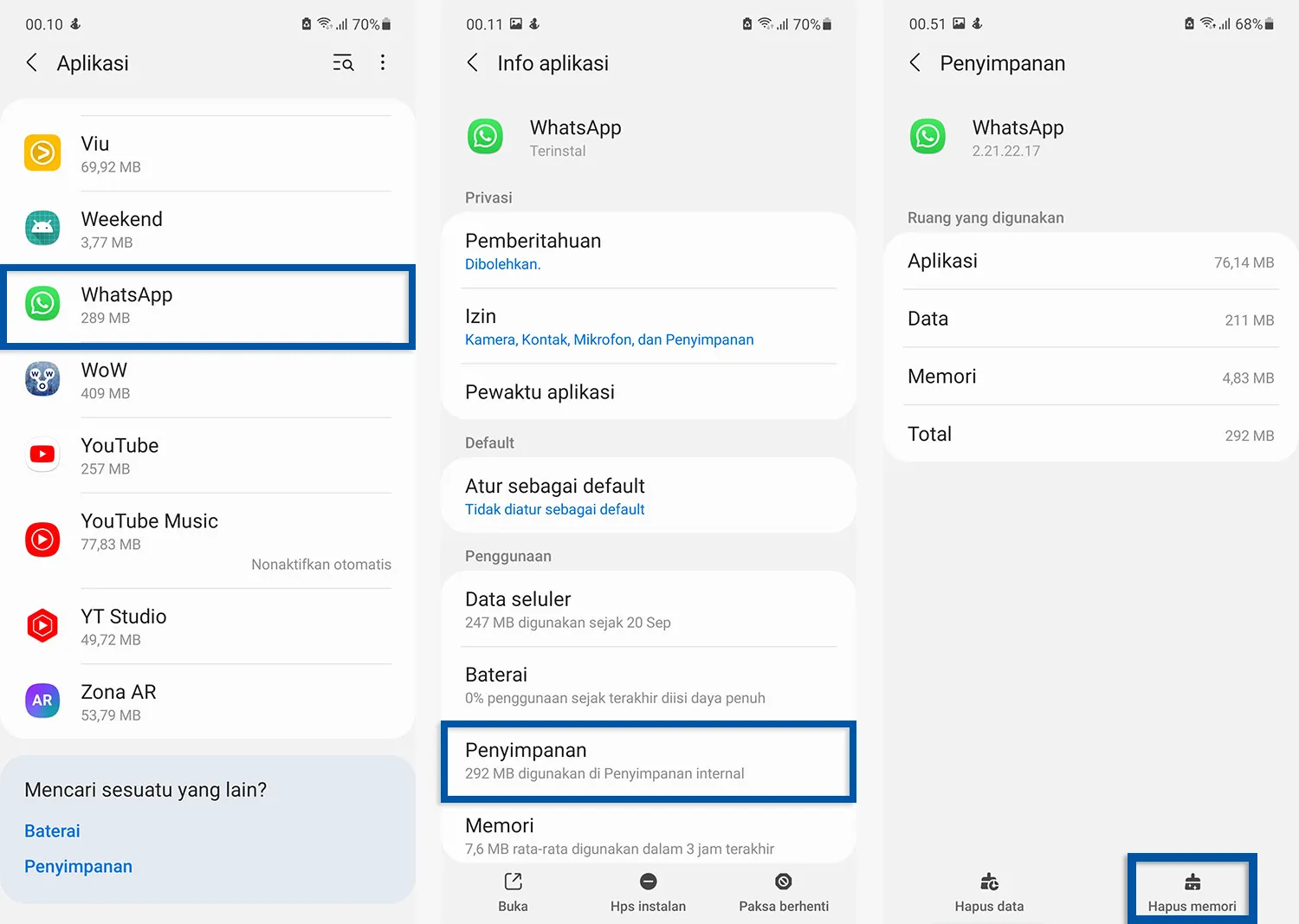
Jika semua tips yang kami jelaskan di atas tidak membantu sama sekali, mungkin aplikasi WhatsApp di perangkat Anda sedang mengalami error. Untuk mengatasinya, Anda bisa mencoba membersihkan cache pada aplikasi WhatsApp. Untuk melakukannya, Anda bisa ikuti langkah-langkah di bawah ini.
Lihat Juga : 12 Cara Mengatasi Notifikasi WhatsApp Tidak Muncul di HP OPPO
Status WhatsApp yang gagal diunduh biasanya akan menampilkan pesan singkat bertuliskan: “Pengunduhan gagal. Pengunduhan tidak dapat diselesaikan. Silakan coba lagi nanti”.Artinya, Anda memang disarankan untuk menunggu selama beberapa saat atau memeriksa koneksi internet yang Anda gunakan. Jika Anda tidak mau menunggu, Anda bisa menutup aplikasi WhatsApp di latar belakang, lalu membukanya kembali. Setelah itu, cobalah untuk memuat ulang status.
Sementara jika Anda mendapati pesan singkat bertuliskan: “maaf file media ini tidak dapat ditemukan silakan minta untuk mengirimkannya kembali”, maka artinya file tersebut tidak tersedia di server WhatsApp dan Anda bisa meminta pengirim untuk mengirim file kembali.
Ada beberapa faktor yang menyebabkan WhatsApp tidak bisa mengirim dan menerima gambar, bisa karena penyimpanan internal yang penuh, koneksi internet yang lambat, aplikasi WhatsApp yang error, atau bisa juga karena server WhatsApp mengalami down.
Ponsel yang lemot dan sering lag yang disebabkan oleh penumpukan file sementara, foto, video, audio, dan sejenisnya juga dapat mempengaruhi kinerja aplikasi WhatsApp. Jaringan yang bagus saja tidak menjamin sistem dan aplikasi bisa berjalan stabil, Anda perlu memperhatikan beberapa sektor lain agar semuanya dapat bekerja secara optimal. Untuk itu, cobalah untuk mengosongkan penyimpanan internal pada perangkat Anda serta lakukan pembaruan pada sistem dan aplikasi supaya WhatsApp tidak mengalami pending lagi.
Penulis: Rudi Dian Arifin | Editor: Wahyu Setia Bintara